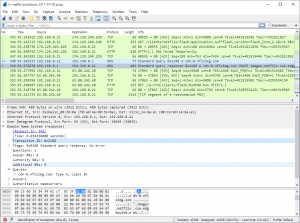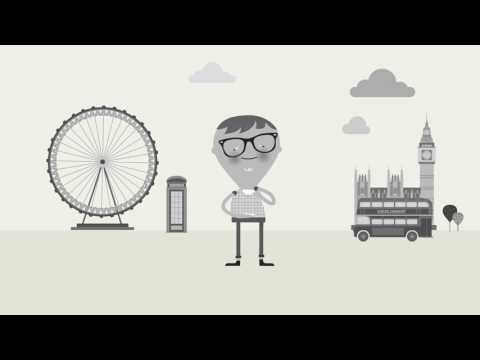Ας υποθέσουμε ότι θέλατε να μεταβείτε στις ρυθμίσεις του δρομολογητή Xiaomi, αλλά κάτι πήγε στραβά. Μαντέψες σωστά; Σε αυτό το άρθρο θα προσπαθήσω να δείξω λεπτομερώς πώς να συνδεθώ στον πίνακα ελέγχου του δρομολογητή στο miwifi.com ή στο 192.168.31.1. Με απλά λόγια, πώς να ανοίξετε τη σελίδα ρυθμίσεων στο πρόγραμμα περιήγησης. Αυτή η σελίδα ονομάζεται διεπαφή ιστού. Για κάποιο λόγο, συχνά ονομάζεται προσωπικός λογαριασμός. Αν και αυτά είναι διαφορετικά πράγματα, αλλά σήμερα δεν είναι αυτό.
Έτσι, μπορείτε να εισαγάγετε τις ρυθμίσεις του δρομολογητή Xiaomi χρησιμοποιώντας τη διεύθυνση IP 192.168.31.1 (αυτή η διεύθυνση έχει οριστεί από προεπιλογή) ή μέσω του ονόματος κεντρικού υπολογιστή miwifi.com. Αυτή η διεύθυνση αναφέρεται στην περίπτωση του δρομολογητή:

Χωρίς αυτό, δεν υπάρχει καθόλου τρόπος. Για να εκτελέσετε την πρώτη διαμόρφωση του δρομολογητή, χρειάζεστε πρόσβαση στη διεπαφή ιστού. Για να αλλάξετε τον κωδικό πρόσβασης ή κάποιες άλλες παραμέτρους, πρέπει επίσης να μεταβείτε στον πίνακα ελέγχου. Φυσικά, δεν χρειάζεται να πάτε εκεί καθημερινά, αλλά ακόμα.
Θα δείξω στο παράδειγμα του μίνι WiFi δρομολογητή Xiaomi. Ωστόσο, ακολουθώντας αυτήν την οδηγία, μπορείτε επίσης να συνδεθείτε στις ρυθμίσεις των Xiaomi WiFi MiRouter 3, Mi WiFi 3c, Xiaomi Mi WiFi Router 3G, Mi WiFi Router HD, Pro R3P και Xiaomi Mi Nano.
Εάν θέλετε να διαμορφώσετε και να ελέγξετε το δρομολογητή από το τηλέφωνο ή το tablet σας, τότε είναι καλύτερο να το κάνετε μέσω της ιδιόκτητης εφαρμογής "Mi Wi-Fi", η οποία μπορεί να εγκατασταθεί από το Google Play σε Android και από το App Store για συσκευές iOS. Αλλά μέσω του προγράμματος περιήγησης είναι επίσης δυνατό. Εάν δεν θέλετε να εγκαταστήσετε την εφαρμογή.
Στο τέλος αυτού του άρθρου, θα προσπαθήσω να απαντήσω στις πιο δημοφιλείς ερωτήσεις σχετικά με αυτό το θέμα. Για παράδειγμα: πώς να ανοίξετε τις ρυθμίσεις στα ρωσικά ή στα αγγλικά, ποιον κωδικό πρόσβασης θα εισαγάγετε κατά την εισαγωγή, καθώς και να μοιραστείτε συνδέσμους με άλλα χρήσιμα άρθρα.
Πώς να αποκτήσετε πρόσβαση στη διεπαφή ιστού Xiaomi στο miwifi.com ή στο 192.168.31.1;
Πρώτα απ 'όλα, συνδέουμε τον δρομολογητή. Μπορείτε να το συνδέσετε σε υπολογιστή ή φορητό υπολογιστή χρησιμοποιώντας καλώδιο δικτύου. Όμως, επειδή δεν περιλαμβάνεται καλώδιο δικτύου με τους δρομολογητές Xiaomi (τουλάχιστον με το μίνι μοντέλο), αυτό δεν είναι πολύ σχετικό. Αλλά σε κάθε περίπτωση, σας δείχνω πώς να το κάνετε αυτό (σημειώστε ότι μπορεί να έχετε σύνδεση στο Διαδίκτυο με την μπλε θύρα, απλώς δεν το έχω συνδεθεί κατά τη λήψη της φωτογραφίας).

Εναλλακτικά, συνδεθείτε σε δίκτυο Wi-Fi από φορητό υπολογιστή, τηλέφωνο, tablet κ.λπ. Εάν ο δρομολογητής είναι νέος, τότε το δίκτυο θα είναι με το εργοστασιακό όνομα και δεν θα προστατεύεται από κωδικό πρόσβασης.

Μετά τη σύνδεση, ανοίξτε οποιοδήποτε πρόγραμμα περιήγησης στον υπολογιστή ή την κινητή συσκευή σας (προτείνω τον τυπικό Internet Explorer ή το Microsoft Edge) και μεταβείτε στη διεύθυνσηmiwifi.com (μπορείτε να πληκτρολογήσετε από http: // λαμβάνετε http://miwifi.com).

Εάν οι ρυθμίσεις σε αυτήν τη διεύθυνση δεν είναι διαθέσιμες και δείτε ένα σφάλμα, προσπαθήστε να μεταβείτε στη διεύθυνση192.168.31.1... Μπορείτε επίσης να πληκτρολογήσετε από http: //

Εισάγουμε τη διεύθυνση στη γραμμή διευθύνσεων του προγράμματος περιήγησης και όχι στη μηχανή αναζήτησης. Διαφορετικά, το Yandex ή το Google με αποτελέσματα αναζήτησης θα ανοίξουν αντί για τον πίνακα ελέγχου.
Σημείωση! Ακολουθώντας αυτές τις οδηγίες, μπορείτε να αποκτήσετε πρόσβαση στο δρομολογητή στο αρχικό υλικολογισμικό. Εάν έχετε εγκαταστήσει υλικολογισμικό OpenWRT ή Padavan, τότε η διεύθυνση πιθανότατα θα είναι 192.168.1.1 ή 192.168.0.1
Εάν ο δρομολογητής δεν έχει ρυθμιστεί ακόμη, θα ανοίξει ένα παράθυρο με πρόταση για εγκατάσταση του προγράμματος σε κινητή συσκευή. Το παραλείπουμε και προχωρούμε στη διαμόρφωση του δρομολογητή. Μπορείτε να δείτε το παράδειγμα ρύθμισης του Xiaomi mini WiFi.

Εάν έχετε ήδη διαμορφώσει έναν δρομολογητή, θα εμφανιστεί ένα αίτημα κωδικού πρόσβασης. Εσείς (ή κάποιος άλλος) ορίσατε αυτόν τον κωδικό πρόσβασης κατά την πρώτη εγκατάσταση. Αυτός δεν είναι κωδικός πρόσβασης για ένα δίκτυο Wi-Fi (αλλά μπορεί να είναι το ίδιο).

Και μετά την εξουσιοδότηση (εάν εισαγάγετε σωστά τον κωδικό πρόσβασης), θα εμφανιστεί μια διεπαφή ιστού.

Εάν έχετε ξεχάσει τον κωδικό πρόσβασης για το δρομολογητή Xiaomi, θα πρέπει να επαναφέρετε όλες τις παραμέτρους στις εργοστασιακές ρυθμίσεις. Θα βρείτε έναν σύνδεσμο για τις παρακάτω οδηγίες.
Προβλήματα σύνδεσης, κωδικός πρόσβασης, γλώσσα πίνακα ελέγχου και άλλες πληροφορίες
Έχουμε ήδη ελέγξει τη διαδικασία πρόσβασης στη διεπαφή ιστού. Θέλω επίσης να απαντήσω σε μερικές ερωτήσεις και να διευκρινίσω μερικές από τις αποχρώσεις. Όπως δείχνει η πρακτική, δεν είναι πάντα δυνατή η είσοδος στις ρυθμίσεις του δρομολογητή χωρίς προβλήματα.
- Τι γίνεται αν η σελίδα ρυθμίσεων δεν ανοίξει; Εμφανίζεται σφάλμα, ιστότοπος Xiaomi ή μηχανή αναζήτησης. Φροντίστε να ελέγξετε τη σύνδεση με το δρομολογητή. Είτε μέσω καλωδίου είτε μέσω Wi-Fi. Λάβετε υπόψη ότι πρέπει να είστε συνδεδεμένοι μόνο σε δρομολογητή Xiaomi. Ίσως συνδεθήκατε μέσω καλωδίου και ο φορητός υπολογιστής εξακολουθεί να είναι συνδεδεμένος σε κάποιο δίκτυο Wi-Fi. Δοκιμάστε να αλλάξετε το πρόγραμμα περιήγησής σας. Δώστε προσοχή σε ποια γραμμή εισάγετε τη διεύθυνση miwifi.com. Προσπαθήστε να μεταβείτε στο 192.168.31.1. Και αν είναι δυνατόν, μεταβείτε από άλλη συσκευή. Μπορείτε επίσης να επαναφέρετε το δρομολογητή στις εργοστασιακές ρυθμίσεις.
- Πώς να ανοίξετε το miwifi.com στα ρωσικά ή στα αγγλικά; Η γλώσσα του πίνακα ελέγχου δεν εξαρτάται με κανέναν τρόπο από τη διεύθυνση ή τον τρόπο εισαγωγής της. Εξαρτάται από το υλικολογισμικό. Πρέπει να πω αμέσως ότι δεν υπάρχει πρωτότυπο υλικολογισμικό Xiaomi στα ρωσικά. Ο πίνακας ελέγχου μπορεί να είναι είτε στα Κινέζικα (όπως στο Xiaomi mini WiFi μου) είτε, στην καλύτερη περίπτωση, στα Αγγλικά (μπορείτε να προσπαθήσετε να ενημερώσετε το υλικολογισμικό στα Αγγλικά). Εάν το Διαδίκτυο λειτουργεί ήδη μέσω του δρομολογητή, τότε οι ρυθμίσεις μπορούν να μεταφερθούν στο πρόγραμμα περιήγησης Chrome ή στο Πρόγραμμα περιήγησης Yandex.
 Η μετάφραση δεν είναι τέλεια και η εμφάνιση της σελίδας χαλάει λίγο, αλλά είναι πολύ πιο εύκολο να προσαρμόσετε αυτόν τον τρόπο.
Η μετάφραση δεν είναι τέλεια και η εμφάνιση της σελίδας χαλάει λίγο, αλλά είναι πολύ πιο εύκολο να προσαρμόσετε αυτόν τον τρόπο. - Τι κωδικό πρόσβασης πρέπει να εισαγάγω κατά την εισαγωγή των ρυθμίσεων; Έχω ήδη γράψει για αυτό στο άρθρο. Όταν εισαγάγετε τις ρυθμίσεις του δρομολογητή για πρώτη φορά, δεν θα σας ζητηθεί να εισαγάγετε έναν κωδικό πρόσβασης. Αντιθέτως, κατά τη διαδικασία της πρώτης εγκατάστασης πρέπει να εφευρεθεί και να εγκατασταθεί. Στο μέλλον, όταν μεταβαίνετε στο miwifi.com, θα πρέπει να εισαγάγετε έναν κωδικό πρόσβασης που προστατεύει τις ρυθμίσεις. Και αν το ξεχάσατε, θα πρέπει να το επαναφέρετε στις εργοστασιακές ρυθμίσεις.
Αυτό είναι όλο. Ανυπομονώ για τα σχόλιά σας και τις ερωτήσεις σας στα σχόλια. Καλή τύχη!

 Η μετάφραση δεν είναι τέλεια και η εμφάνιση της σελίδας χαλάει λίγο, αλλά είναι πολύ πιο εύκολο να προσαρμόσετε αυτόν τον τρόπο.
Η μετάφραση δεν είναι τέλεια και η εμφάνιση της σελίδας χαλάει λίγο, αλλά είναι πολύ πιο εύκολο να προσαρμόσετε αυτόν τον τρόπο.